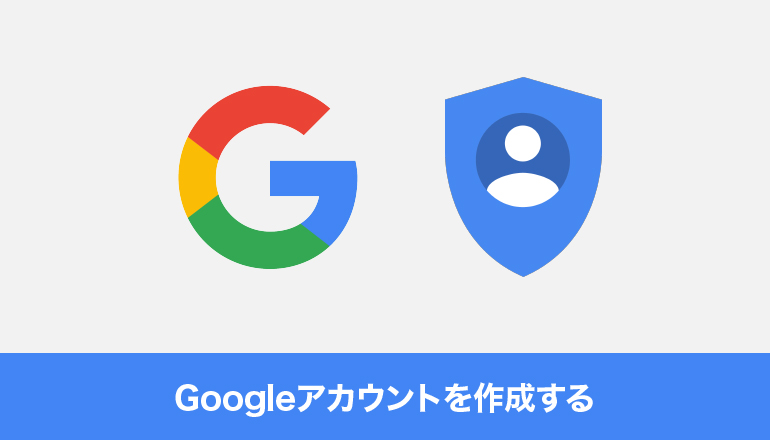MicrosoftのExcel(エクセル)を使用している方は、とても多く存在していると思います。スプレッドシートはGoogleが提供している、クラウド型の表計算ソフトです。今では多くの企業や場面で、表計算をエクセルからスプレッドシートへ移行されてきています。
スプレッドシート使用するためには、Googleアカウントが必要です。Googleアカウントの登録方法については以下の記事で取り上げています。
スプレッドシートのメリット
- ファイルが自動保存
- インターネット環境があればどこでも使える(設定でオフラン下でも使用が可能)
- 複数のユーザーと同時にファイル編集が可能
- 他のユーザーとファイルを共有することが簡単
- フォルダの場所を移動しても、リンクや参照が壊れることがほとんどない
- 関数はほぼエクセルと変わらず使いやすい
- パソコンにソフトをインストールする必要がない
- Googleドライブに自動保存されるため、パソコンのハードディスク容量を使用しない
- インターネットに繋がればどんな端末でもデータに基本的にアクセスできる
- エクセルのファイル形式やPDFなどが簡単に生成できる
スプレッドシートのデメリット
- ファイルが自動保存のため、万一間違った操作をした際に、閉じてしまうと前の状態に戻れない場合がある。(バックアップ機能を有効活用すれば特に問題ない)
- インターネット環境下で編集しなかった場合、オンラインにならない限り、他のユーザーとファイルを最新状態で共有が出来ない
- 印刷をする際に、半角・全角が字が重なってしまったりする場合がある。(少し工夫すれば特に問題はない)
- 印刷範囲の設定が少しだけ使いずらいことがある
| Googleスプレッドシートの機能などの詳細は、コチラのぺージで確認できます。 |
スプレッドシートを使ってみましょう

私は、Googleのトップ画面(https://www.google.com/)をブラウザのトップにしているため、トップ画面の一覧からアクセスすることが多いですが、スプレッドシートのトップ画面自体をお気に入りに登録しておいたり、GoogleChromeをブラウザで使用していれば、ブックマークバーのアプリからもアクセスが可能です。
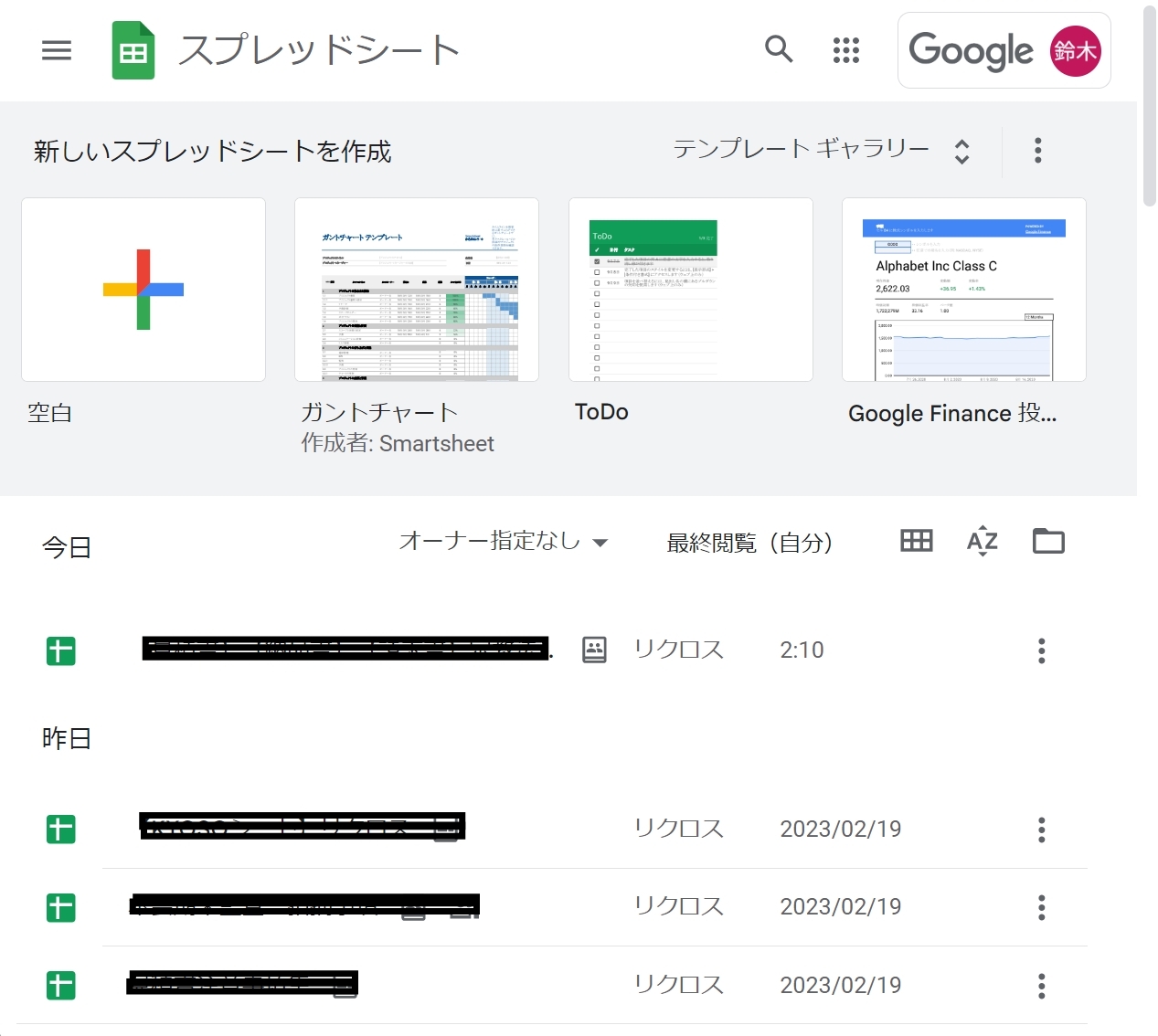
スプレッドシートのトップ画面に来たら、左上のプラスボタンで、新規ファイルを作成できます。また、過去作成したファイルへは、下部の一覧表から開くことも可能です。
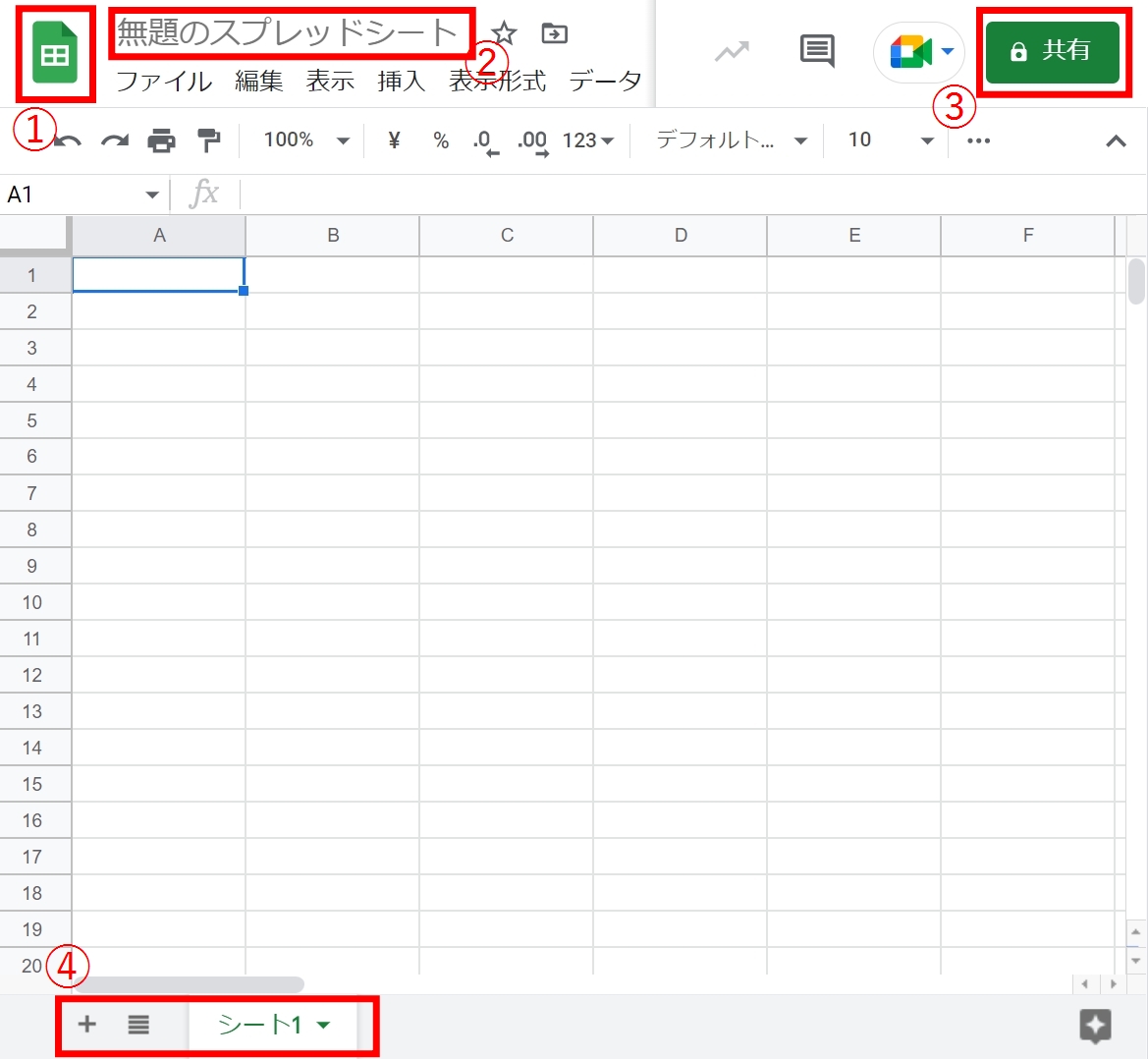
ファイルを作成すると、表計算の画面になります。
①スプレッドシートのトップ画面へ移動できます
②ファイル名を入力します
③ファイルの共有方法を設定できます
④シートの名称変更・追加・一覧が見れます
さいごに
今回は、スプレッドシートを使ってみるところまでになりますが、スプレッドシートで作成したファイルはGoogleドライブ上に自動保存されます。上記までの状態ですと「マイドライブ」の中にそのまま入っています。Googleドライブのフォルダ階層はWindows、Mac等のフォルダの階層の考えとほぼ変わらないため、有用に活用をしていけば、現在のパソコンやサーバーの中のフォルダ構造をそのままGoogleドライブへ移動することすら可能です。
また、スプレッドシートはWindowsやMacと違い、ファイルの位置をフォルダから参照という考えがありませんので、フォルダの位置を変えてもリンクや、参照が壊れてしまうことは、基本的に発生しませんので、ビジネスシーンでもとても使いやすいツールです。
「Googleの無料のプロダクトだから、やっぱりエクセルのほうが良いでしょう」と考えていた私も、今では取引先などから指定されない限り、全て表計算はスプレッドシートを使っているレベルです。この機会にぜひ、スプレッドシートに触れてみて下さい。